摩尔网 > CG教程 > CINEMA 4D教程
先看效果图:

1、打开C4D软件;
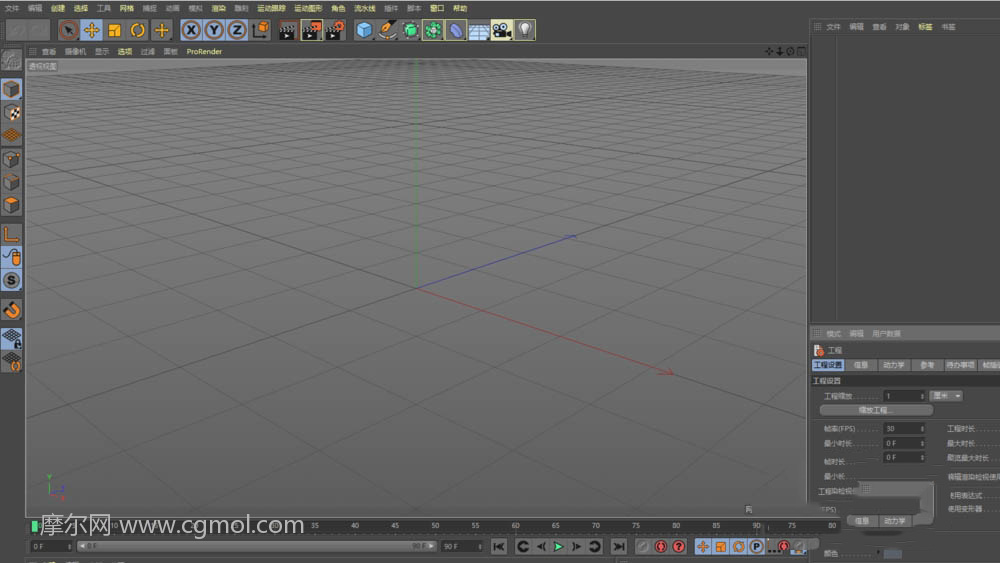
2、在场景中创建一个圆柱体,调整合适大小之后,C掉;

3、进入面层级,选中上面的面进行内部挤压操作,按住Ctrl键进行零件的建模;


4、在场景中创建一个螺旋,然后调整相应的参数;
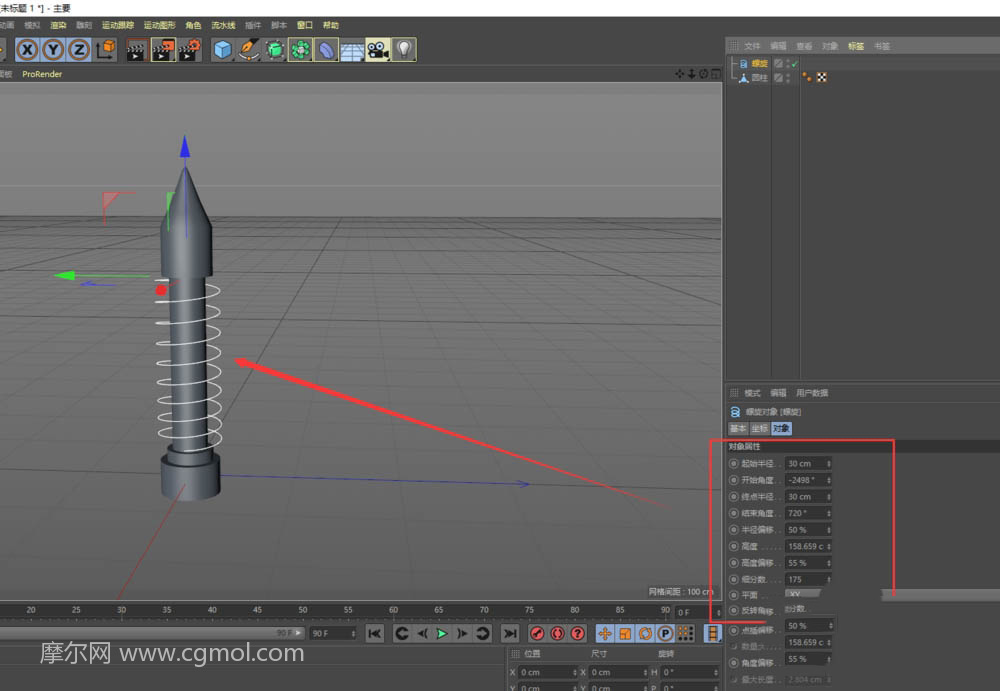
5、继续创建一个圆环,调整大小,然后给圆环和螺旋线添加扫描;
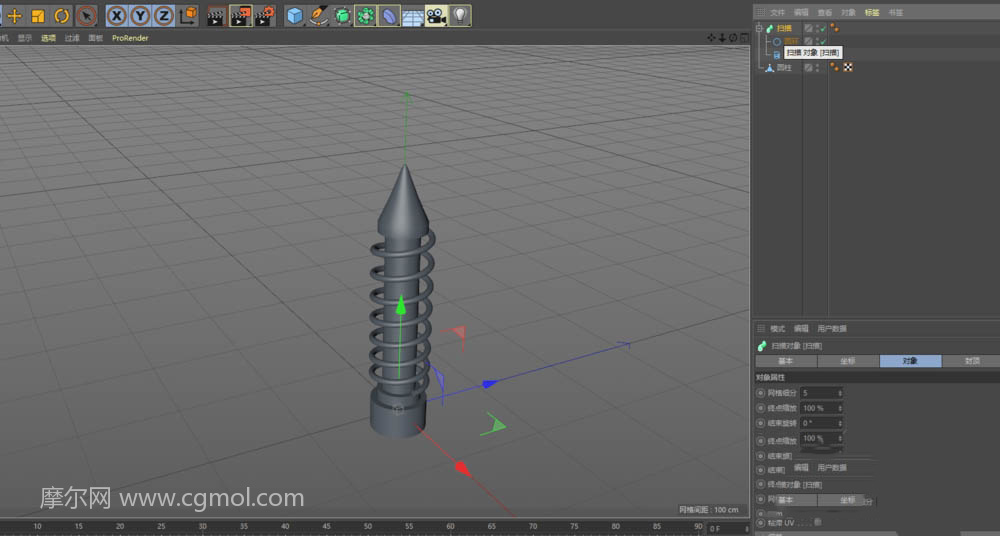
6、对渲染进行设置,添加物理天空和地面,Ctrl+D将默认对象颜色设置为80%度灰;
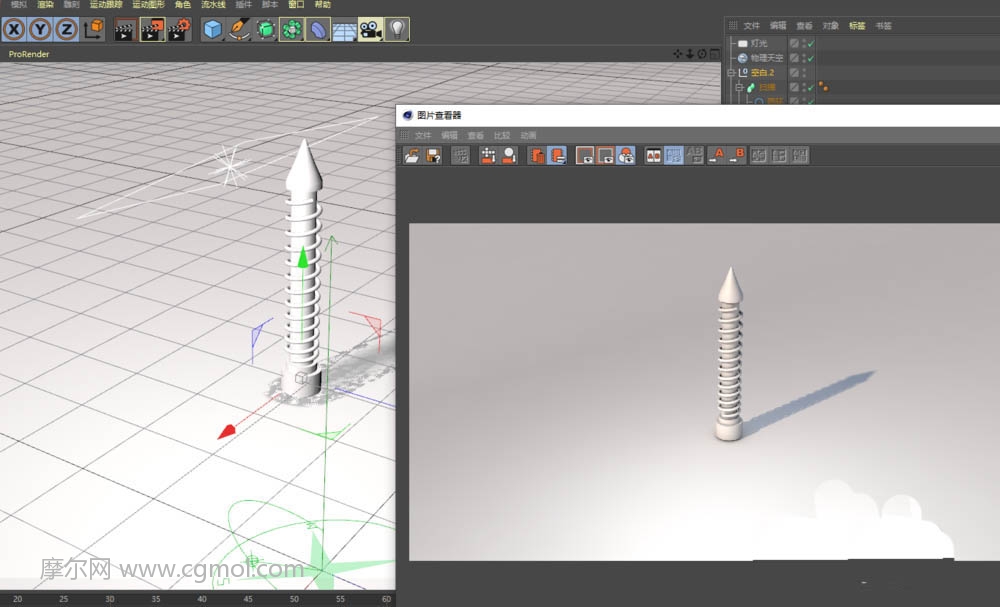
上一篇: c4d怎么制作Q版风格沙发模型 下一篇: C4D制作卡通炫彩串烧小丸子模型的图文教程